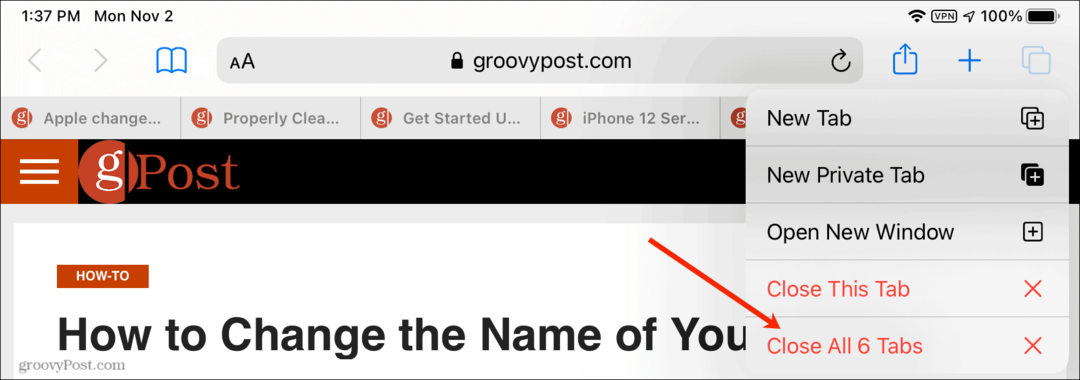Kako iskati več ključnih besed v programu Microsoft Outlook
Microsoftova Pisarna Produktivnost Outlook 2016 Outlook 2013 / / March 17, 2020
Nazadnje posodobljeno dne
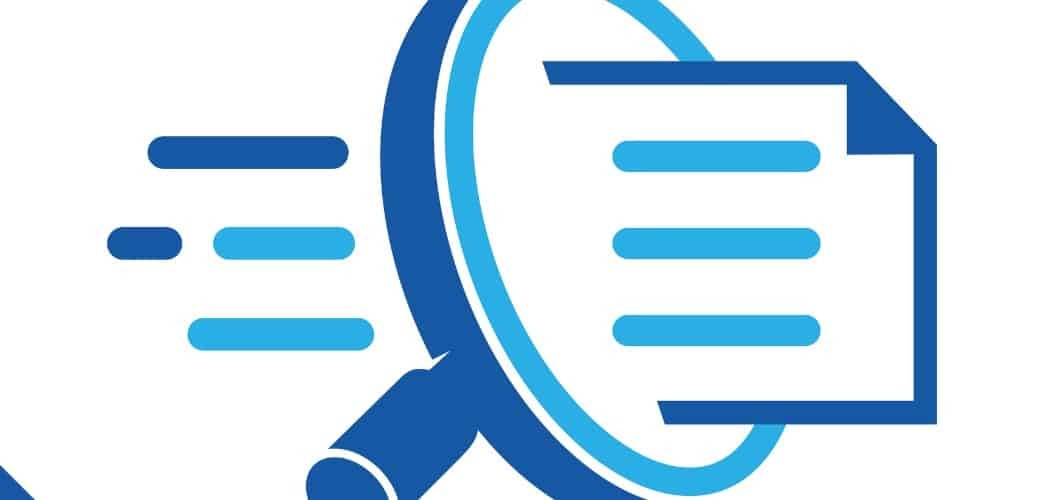
Sprijaznimo se, da morate večkrat opraviti več nalog in na tej točki pričakujete, da bosta tehnologija in programska oprema, ki vas obdajata, lahko storila enako. Kadar gre za e-pošto v Outlooku, želite hitro najti stvari in želite najti točno tisto, kar potrebujete. Te bojne digitalne kopije lahko zožite z iskanjem več ključnih besed v programu Microsoft Outlook.
Kako poiščem več ključnih besed?
Način iskanja v Outlooku je usmerjanje v polje za takojšnje iskanje. Ko boste morali hitro najti e-poštna sporočila in želite uporabiti več ključnih besed, takrat stopijo poizvedbeni ukazi. Poizvedbeni ukazi vam bodo pomagali izboljšati iskanje v Outlooku 2016.
Uporabimo preprost primer: pojdite v mapo »Prejeto«, ki jo želite iskati, in pojdite v polje za takojšnje iskanje, zdaj vnesite predmet:

Morali boste razmišljati o dveh ključnih besedah, ki jih morate zdaj iskati. Recimo, da iščete besede test in novice. V polje za takojšnje iskanje boste zdaj vnesli
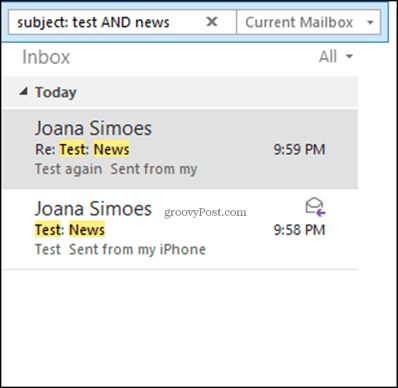
Sedaj recite, da želite iskati eno ali drugo ključno besedo. Koncept je isti, vendar se besedna beseda spreminja. Namesto AND, boste zdaj uporabili ALI -predmet: test ALI novice. Prikaže se vam vsako e-poštno sporočilo, ki vsebuje vsako besedo v zadevi.

Opazite, da sta besedi "in / ali" vedno napisana z veliko začetnico. To si morate zapomniti pri iskanju več ključnih besed v Outlooku.
Uporabite funkcijo Napredno iskanje
V Outlooku lahko uporabite tudi funkcijo za napredno iskanje. Hkrati pritisnite Ctrl + Shift + F in odprlo se bo okno Napredno iskanje. Od tam kliknite na zavihek Napredno.
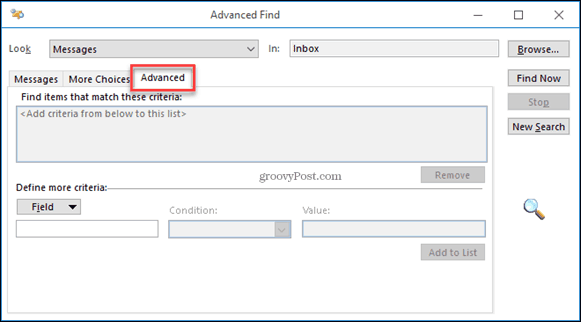
Zdaj kliknite gumb Prebrskaj, da lahko izberete, v kateri mapi Prejeto ali katere koli druge mape, ki jih želite iskati, vendar se prepričajte, da so mape v isti mapi »Prejeto«.
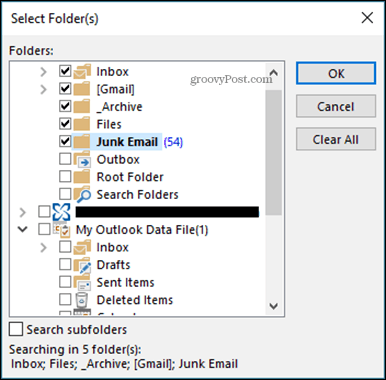
Na dnu lahko izberete polje za iskanje. Izberite Predmet, nato pa pod Pogoj: izberite Vsebuje in Vrednost bo beseda, ki jo iščete, v tem primeru preizkusi. Kliknite Dodaj na seznam in ponovite za druge ključne besede, ki jih želite iskati.
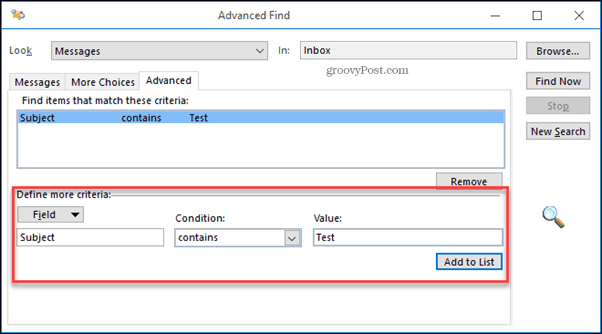
Kliknite na Poišči zdaj gumb za iskanje e-poštnih sporočil, ki jih potrebujete.
Če naletite na težavo, pri kateri se neka e-poštna sporočila ne prikazujejo, boste morda želeli obnovite Outlook indeks. Običajno to ni potrebno za nove namestitve Outlooka, vendar bi lahko pomagalo, če ne najdete tistega, kar iščete, ali vaša iskanja trajajo veliko časa.